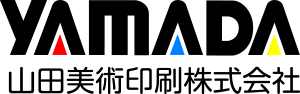SINCE
-1959-
YAMADA
Fine Arts Printing
Co., Ltd.
COLUMN お知らせ・コラム
こんなデータは要注意!ラベル入稿データの注意点3選

山田美術印刷では自社工場でラベル・シールの印刷を行っていることから、印刷を行う前にお客様から入稿されたデータのチェックを行います。入稿されたデータには問題のないデータもございますが、中には未アウトラインやリンク切れを始めとしたデータ不備のあるものも見受けられます。
今回のコラムでは、ぱっと見では気づきにくいラベル印刷におけるデータの注意点をご紹介いたします。
【目次】
1.JANやQRなどのコードの色が掛け合わせとなっている
2.抜きの線が細すぎる
3.白抜き部分にオーバープリントがかかっている
・オーバープリント設定の解除方法
・オーバープリント表示にして確認する
4.今回のまとめ
JANやQRなどのコードの色が掛け合わせとなっている
JANやQRなどの各種コードが含まれたラベルの場合、コードの色の設定を1色にしていただくことをお願いしております。
もしコードがカラー掛け合わせとなっている場合、線がブレた仕上がりとなる可能性があり、コードが読み込めないといったトラブルが発生する恐れがあります。
データ上やコピーの出力の段階では読み込めていたのにどうして?と思われるかもしれませんが、凸版印刷では印刷のズレに交差があります。使用する版が多いほどそのリスクが高まります。ラベルが印刷されてから、読み込めないことにようやく気づいても手遅れですので、事前に確認をしておきましょう。
また、どうしても単色設定のコードが用意ができない場合は、弊社でお作りすることも可能ですので、一度お問い合わせください。
抜きの線が細すぎる
例えば責任表・成分表などの記載があるラベルや、繊細なデザインのラベルに多く見られます。特に抜きの線の場合は、周りのインクに押されてしまい若干線が細く見える傾向があるため、細くし過ぎると潰れてしまう可能性があります。
山田美術印刷では、抜き・凸どちらの線であっても、基本的には0.1mm以上の設定にしていただくことをおすすめしております。
しかし、面積の大きいラベルでベタ面が多い、線の周りに広く余白がとってあるなど、デザインによってはさらに太くしていただいたほうが安全なケースもございます。
白抜き部分にオーバープリントがかかっている
白抜き部分にオーバープリントがかかっている場合、そのパーツはソフトのシステム上、無いものと見なされてしまいます。よって印刷に反映されず重大なトラブルになってしまうことがあるため要注意です。
オーバープリント設定の解除方法
デザインデータの作成時に元々は他の色でオーバープリント設定にしていて、後から色を白に変更した場合にこの問題は起こりがちです。オーバープリントにした色を白に変更する場合は必ず、Illustratorの属性パネルにて「塗りや線にオーバープリント」のチェックを解除してください。
【解除方法】
Illustratorメニューバー > ウィンドウ > 属性
→「塗りや線にオーバープリント」のチェック解除
オーバープリント表示にして確認する
また、入稿される前にIllustratorの分版プレビューパネル内の、「オーバープリントプレビュー」で不要なオーバープリント設定がないか確認していただくことをおすすめします。
【確認方法】
Illustratorメニューバー > ウィンドウ > 分版プレビュー
→「オーバープリントプレビュー」にチェックを入れるとオーバープリントがかかった状態の表示になる
今回のまとめ
ぱっと見ただけでは気づきにくい入稿データの注意点を3点ご紹介しました。今回取り上げた注意点は、正確なラベルに仕上げるために必要な事項ですが、自らIllustrator上で操作し、確認する作業が必要です。特にお急ぎの案件の場合に発生する傾向があるため、お急ぎの案件の時こそ慎重にご確認されることをおすすめします。
スムーズに正確なラベルを印刷・納品できるよう、入稿前に今一度データをご確認されることをお願いいたします。